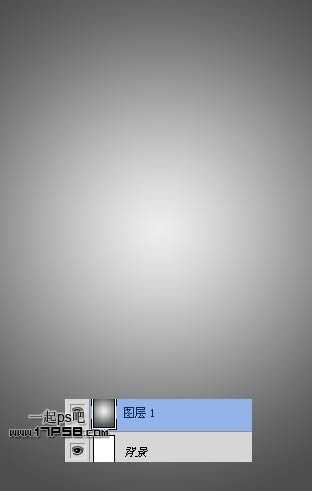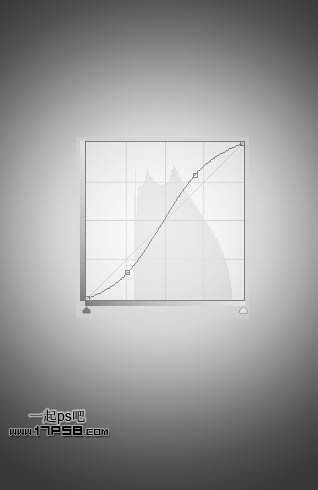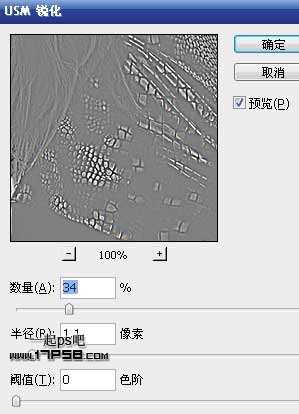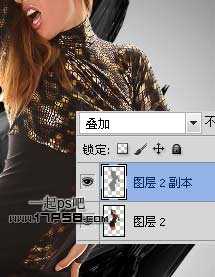杰网资源 Design By www.escxy.com
先看效果图
首先打开美女素材,用魔棒去背景。
新建文档1000x1500像素,背景白色。
新建图层,前景色#4e4f50和白色径向渐变。
曲线调整。
打开飞船图片,用魔棒选出。
拖入文档中,适当变形。
去色,用加深工具加暗飞船。
拖入美女,位置大小如下。
复制美女层,滤镜>其它>高反差保留。
USM锐化。
图层模式改为叠加,然后合并2个美女层。
去色,添加蒙版用黑色柔角笔刷把腿部涂抹掉一些。
用加深减淡工具涂抹,是美女暗部更暗,亮部也亮一些,比如美女身上那些亮片。
复制飞船挪到美女层之上,添加蒙版,用实心笔刷涂抹如下。
导入唱片素材,复制一层,分别位于顶层和底层,适当缩放。
用加深减淡工具涂抹如下,顶部的唱片用色相/饱和度命令调色。
背景之上新建图层,用肮脏笔刷涂抹(老外没提供),增加动感,我用其它素材模拟了一下,效果还凑合。
导入光条素材,ctrl+T变形,图层模式滤色。
复制2层,其中一层挪到底部,适当变形。
新建图层6,用红色柔角笔刷在胳膊肘位置点一下,之后新建图层9,用口径大些的白色笔刷点一下,之后群组2图层,模式改为线性光,如下图的光球效果,老外的步骤没看懂……
导入黑点素材,添加外发光样式。
处理完善其它细节,暗黑美女跳舞合成完毕,本ps教程结束,最终效果如下。
标签:
动感,暗黑,美女
杰网资源 Design By www.escxy.com
广告合作:本站广告合作请联系QQ:858582 申请时备注:广告合作(否则不回)
免责声明:本站文章均来自网站采集或用户投稿,网站不提供任何软件下载或自行开发的软件! 如有用户或公司发现本站内容信息存在侵权行为,请邮件告知! 858582#qq.com
免责声明:本站文章均来自网站采集或用户投稿,网站不提供任何软件下载或自行开发的软件! 如有用户或公司发现本站内容信息存在侵权行为,请邮件告知! 858582#qq.com
杰网资源 Design By www.escxy.com
暂无评论...